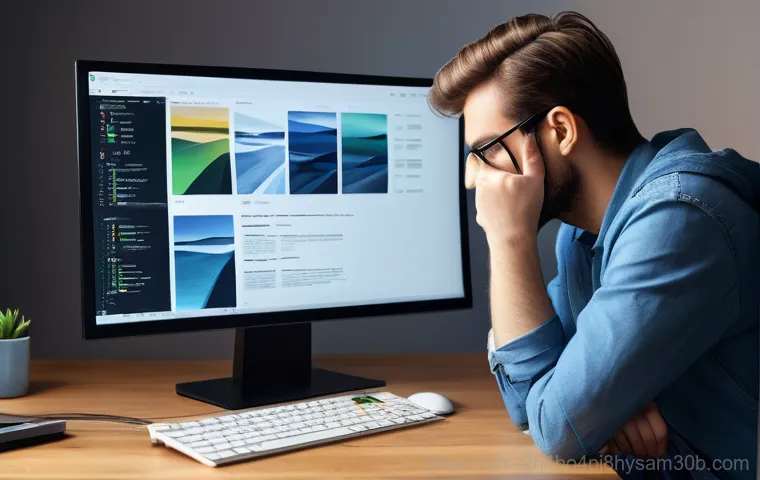혹시 여러분의 윈도우 8 PC가 처음처럼 빠릿하지 않고, 왠지 모르게 버벅거림이 느껴지거나 알 수 없는 오류 메시지가 자꾸 뜨면서 스트레스를 받아본 적 있으신가요? 마치 거미줄이 엉킨 것처럼 시스템이 꼬여버린 것 같고, 뭘 해도 해결되지 않는 답답함에 결국 “포맷이라도 해야 하나?” 하는 생각이 머릿속을 맴돌 때가 있습니다.
하지만 막상 ‘포맷’이라는 단어를 들으면 왠지 복잡하고 어렵게만 느껴져 선뜻 용기가 나지 않는 분들이 많으실 거예요. 걱정 마세요! 저도 예전에 윈도우 8 을 사용하면서 똑같은 고민을 수없이 했었거든요.
최신 운영체제는 아니지만, 아직 윈도우 8 을 사용하며 쾌적한 환경을 유지하고 싶은 분들을 위해, 마치 전문가가 옆에서 알려주듯 쉽고 명확하게 PC를 처음 상태로 되돌리는 방법을 알려드리려고 합니다. 단순히 파일만 지우는 것이 아니라, 시스템 전체를 깔끔하게 재정비하는 과정을 통해 마치 새 컴퓨터를 만나는 듯한 놀라운 경험을 하실 수 있을 거예요.
오래된 운영체제라고 해서 무조건 느려짐을 감수할 필요는 없다는 사실! 오늘 그 모든 궁금증을 속 시원하게 풀어드리며, 여러분의 PC를 다시 한번 빛나게 할 꿀팁들을 정확하게 알아보도록 할게요.
내 윈도우 8, 왜 이렇게 버벅일까? 초기화가 필요한 순간

성능 저하와 잦은 오류의 원인
여러분, 저도 수없이 겪어본 일인데요. 처음 샀을 때만 해도 날아갈 듯 빠르던 제 윈도우 8 PC가 시간이 지날수록 거북이처럼 느려지고, 자꾸만 알 수 없는 오류 메시지가 뜰 때마다 얼마나 답답했는지 몰라요. 이게 다 이유가 있더라고요.
우리가 웹 서핑을 하고, 프로그램을 설치하고, 파일을 만들고 지우는 모든 과정에서 운영체제 안에는 수많은 찌꺼기와 불필요한 설정들이 쌓이게 됩니다. 레지스트리도 엉키고, 백그라운드에서 불필요한 프로그램들이 계속 돌아가면서 컴퓨터의 자원을 야금야금 잡아먹는 거죠. 마치 집안 곳곳에 쌓인 먼지처럼, 이런 것들이 쌓이고 쌓이면 결국 PC의 성능을 저하시키고, 심하면 시스템 충돌이나 부팅 문제까지 일으키게 됩니다.
이럴 때 필요한 것이 바로 시스템을 깨끗하게 정리해주는 ‘초기화’ 또는 ‘재설치’ 과정입니다. 저도 이걸 직접 경험하고 나니, 주기적인 관리가 얼마나 중요한지 새삼 깨달았어요.
깔끔한 시스템을 위한 현명한 선택
결국, PC를 처음처럼 쾌적하게 사용하고 싶다면 초기화는 피할 수 없는 현명한 선택이라고 할 수 있어요. 복잡한 문제를 해결하기 위해 이리저리 헤매며 시간을 낭비하는 것보다, 한 번의 깔끔한 재정비를 통해 시스템을 처음 상태로 되돌리는 것이 훨씬 효율적일 때가 많습니다.
특히 윈도우 8 은 이전 버전과 달리 ‘PC 초기화’라는 기능을 제공해서, 포맷이라는 다소 무거운 과정 없이도 시스템 파일을 깔끔하게 정리하고 다시 설치하는 것이 가능해졌어요. 마치 스마트폰을 공장 초기화하듯, 내 PC도 깨끗하게 리프레시할 수 있다는 거죠. 저는 이 기능을 처음 써보고 정말 신세계를 경험했습니다.
불필요한 프로그램과 설정들이 모두 사라지고, 다시 부팅했을 때 그 빠릿함이란! 여러분도 분명 만족하실 거예요.
포맷 vs 초기화, 아직도 헷갈린다고? 제대로 파헤쳐 보자!
윈도우 8 의 ‘초기화’ 개념 파헤치기
많은 분들이 ‘포맷’과 ‘초기화’를 같은 의미로 생각하시는데, 윈도우 8 에서는 이 두 가지가 명확히 다른 개념이에요. 윈도우 8 의 ‘초기화’는 크게 두 가지 옵션으로 나눌 수 있습니다. 첫 번째는 ‘파일을 유지한 채 PC 초기화’인데, 이건 운영체제는 다시 설치하되 개인 파일(문서, 사진 등)은 그대로 남겨두는 방식이에요.
설치했던 앱이나 설정은 대부분 사라지지만, 개인적인 데이터는 지켜주니 비교적 안전하죠. 마치 깨끗한 새 도화지에 그림을 다시 그리는 것과 비슷하다고 생각하시면 돼요. 두 번째는 ‘모든 항목을 제거하고 Windows 다시 설치’인데, 이 옵션은 개인 파일은 물론이고 설치된 앱, 설정까지 모조리 지우고 윈도우를 새로 설치하는 방식입니다.
거의 포맷에 준하는 수준으로 시스템을 깨끗하게 만들어주지만, 하드디스크 자체를 완전히 초기화하는 ‘클린 설치’와는 또 미묘한 차이가 있답니다. 제가 직접 여러 번 시도해 본 결과, 후자 옵션이 훨씬 깔끔하고 쾌적했어요.
전통적인 ‘포맷’과의 차이점
그렇다면 전통적인 의미의 ‘포맷’은 무엇일까요? 보통 ‘포맷’이라고 하면 하드디스크나 SSD 같은 저장 장치를 완전히 비우고, 운영체제를 처음부터 다시 설치하는 ‘클린 설치’를 의미합니다. 이 과정에서는 저장 장치의 파티션을 설정하거나 파일 시스템을 새로 만드는 작업까지 포함되죠.
윈도우 8 의 초기화 기능은 운영체제 내에서 직접 복구 환경을 통해 진행되지만, 클린 설치는 보통 윈도우 설치 USB나 DVD 같은 외부 미디어를 부팅하여 진행해야 해요. 때문에 클린 설치는 모든 데이터를 완벽하게 지우고 싶거나, 운영체제 자체에 심각한 손상이 발생했을 때 주로 사용됩니다.
저는 과거에 조립 PC를 사용했을 때 클린 설치를 자주 했었는데, 모든 드라이버를 다시 잡고 프로그램을 설치하는 과정이 꽤 번거로웠던 기억이 있어요. 하지만 윈도우 8 의 초기화 기능 덕분에 이제는 훨씬 간편하게 시스템을 정리할 수 있게 되었죠. 아래 표를 보시면 두 방식의 차이를 한눈에 확인하실 수 있을 거예요.
| 구분 | 윈도우 8 초기화 (PC 초기화) | 클린 설치 (포맷 후 재설치) |
|---|---|---|
| 정의 | 설치된 앱, 설정 등을 유지하거나 제거하면서 윈도우 시스템 파일을 재설치 | 하드디스크의 모든 데이터를 삭제하고 윈도우를 새로 설치 |
| 데이터 보존 | 일부 개인 파일 유지 가능 (옵션 선택) | 모든 데이터 삭제, 반드시 백업 필요 |
| 설치 시간 | 비교적 짧음 | 비교적 김 (OS 설치 미디어 필요) |
| 필요 미디어 | 대부분 필요 없음 (시스템 내 복구 기능 활용) | 윈도우 설치 USB/DVD 필요 |
| 시스템 상태 | 어느 정도 깨끗해지지만, 일부 찌꺼기 남을 수 있음 | 가장 깨끗한 상태로 시스템 재구성 |
내 손으로 직접! 윈도우 8 초기화, 이젠 준비 단계부터 완벽하게!
중요한 데이터 백업은 필수 중의 필수!
자, 이제 초기화를 마음먹었다면 가장 먼저 해야 할 일은 바로 ‘데이터 백업’입니다. 이건 제가 수없이 강조해도 부족하지 않은 부분이에요. ‘모든 항목 제거’ 옵션을 선택하면 내 소중한 사진, 문서, 동영상 등 모든 개인 파일이 영원히 사라질 수 있거든요.
저는 이전에 한 번 백업을 소홀히 했다가 정말 중요한 자료를 날려버리고 밤새 후회했던 아픈 기억이 있습니다. 여러분은 저 같은 실수를 하지 않으시길 바라요. 외장 하드, USB 메모리, 클라우드 서비스(네이버 마이박스, 구글 드라이브 등) 등 자신에게 맞는 방법으로 꼭 백업을 진행해 주세요.
저는 보통 외장 하드에 이중으로 백업하고, 중요도가 높은 파일은 클라우드에도 올려두는 편이에요. 백업을 꼼꼼히 해두면 마음 편하게 초기화를 진행할 수 있으니, 이 과정에 충분한 시간을 투자하시길 바랍니다! 나중에 후회해도 소용없으니까요.
복구 미디어 준비의 중요성
윈도우 8 은 대부분 별도의 설치 미디어 없이도 시스템 내 복구 환경을 통해 초기화가 가능하지만, 만일의 사태에 대비해서 복구 미디어를 만들어두는 것이 좋습니다. 예를 들어, 시스템 손상이 너무 심해 아예 윈도우로 부팅조차 되지 않는 상황이 발생할 수도 있거든요. 이럴 때 복구 미디어가 있다면 정말 큰 도움이 됩니다.
윈도우 8 설치 당시의 시리얼 키나 제품 키를 가지고 있다면 이를 이용해 부팅 가능한 USB나 DVD를 만들어두는 것이 가장 안전해요. 만약 PC에 번들로 제공된 윈도우라면 보통 하드디스크 내에 복구 파티션이 따로 존재하지만, 이것마저 손상될 경우를 대비하는 거죠. 저는 예전에 노트북 복구 파티션이 손상되어서 식은땀을 흘린 적이 있었는데, 다행히 미리 만들어둔 복구 USB로 위기를 넘길 수 있었습니다.
미리 준비해두면 나중에 고생할 일이 훨씬 줄어든다는 점, 꼭 기억해 주세요!
윈도우 8 초기화, 이젠 나도 전문가! 상세 과정 따라 하기
‘모든 항목 제거’ 옵션으로 완벽 초기화
자, 이제 본격적으로 윈도우 8 초기화 과정을 시작해볼까요? 가장 완벽하게 시스템을 정리하고 싶다면 ‘모든 항목 제거’ 옵션을 선택하는 것이 좋아요. 먼저 ‘PC 설정 변경’으로 이동합니다.
이건 화면 오른쪽 끝에서 쓸어 넘기거나, 마우스로 모서리를 클릭하면 나오는 참 바에서 ‘설정’을 누르면 찾을 수 있어요. 거기서 ‘PC 설정 변경’을 선택한 후, ‘업데이트 및 복구’ 탭으로 이동합니다. 그리고 좌측 메뉴에서 ‘복구’를 클릭하면 ‘모든 항목을 제거하고 Windows 다시 설치’라는 옵션이 보이실 거예요.
저도 처음엔 좀 망설였지만, 과감히 ‘시작’ 버튼을 눌렀습니다. 그러면 윈도우가 다시 설치될 준비를 하는데, 이때 “드라이브를 완전히 정리하시겠습니까?”라는 질문이 뜹니다. 중요한 데이터가 없다면 ‘드라이브를 완전히 정리’를 선택하는 것이 보안상 더 좋습니다.
이 과정을 거치면 시간이 다소 오래 걸릴 수 있지만, 그만큼 더 깨끗하게 초기화되니 인내심을 가지고 기다려 주세요. 저는 이 옵션으로 진행했을 때 확실히 체감 성능이 좋아졌어요.
클라우드 vs 로컬 재설치 선택 가이드
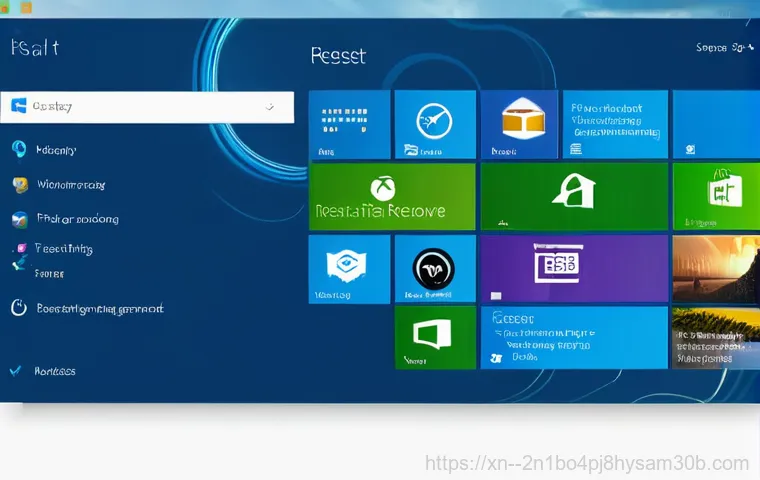
초기화 과정 중에 윈도우 재설치 방식을 선택해야 하는 경우가 있습니다. 바로 ‘클라우드 다운로드’와 ‘로컬 다시 설치’ 중 하나를 고르는 건데요. ‘클라우드 다운로드’는 마이크로소프트 서버에서 최신 윈도우 파일을 다운로드하여 재설치하는 방식이고, ‘로컬 다시 설치’는 현재 PC에 저장된 윈도우 복구 이미지를 사용해서 재설치하는 방식입니다.
만약 인터넷 연결이 안정적이고, 최신 버전의 윈도우로 깔끔하게 설치하고 싶다면 ‘클라우드 다운로드’를 선택하는 것이 좋습니다. 저도 최근에는 클라우드 다운로드 방식을 선호하는데, 아무래도 더 깨끗하고 업데이트된 상태로 시작할 수 있기 때문이에요. 다만, 인터넷 속도에 따라 시간이 오래 걸릴 수 있다는 점은 감안해야 합니다.
반대로 인터넷 연결이 불안정하거나, 빠르게 복구하고 싶다면 ‘로컬 다시 설치’를 선택하면 됩니다. 각각의 장단점을 잘 고려해서 내 상황에 맞는 옵션을 선택하는 지혜가 필요해요.
초기화 후, 새 PC처럼 쾌적하게 사용하는 꿀팁 대방출!
필수 드라이버 및 프로그램 설치 요령
초기화를 마치고 나면 마치 새 컴퓨터를 만난 것 같은 기분이 들 거예요. 하지만 이 기분을 오래 유지하려면 몇 가지 작업을 더 해주어야 합니다. 가장 먼저 해야 할 일은 바로 ‘드라이버 설치’입니다.
윈도우는 기본적인 드라이버들을 자동으로 잡아주지만, 그래픽 카드, 사운드 카드, 랜 카드 등은 제조사 웹사이트에서 최신 드라이버를 다운로드하여 설치해주는 것이 좋습니다. 특히 그래픽 드라이버는 게임이나 고화질 영상 시청에 큰 영향을 미치니 꼭 설치해 주세요. 그 다음으로는 내가 주로 사용하는 필수 프로그램들을 다시 설치해야 합니다.
저는 보통 웹 브라우저(크롬, 파이어폭스 등), 오피스 프로그램, 압축 프로그램, 백신 프로그램부터 설치하는 편이에요. 이때 중요한 건, 필요한 프로그램만 설치하고 불필요한 프로그램은 과감히 설치하지 않는 겁니다. 그래야 시스템이 다시 무거워지는 것을 방지할 수 있어요.
저의 경험상, 초기화 후에는 필요한 것만 딱 설치해서 사용하는 것이 가장 쾌적함을 오래 유지하는 비결이었습니다.
윈도우 업데이트와 보안 설정 최적화
드라이버와 필수 프로그램을 설치했다면, 그 다음으로 중요한 건 바로 ‘윈도우 업데이트’입니다. 윈도우 업데이트는 보안 취약점을 보완하고, 시스템 안정성을 향상시키는 데 필수적이에요. 초기화를 마친 후에는 반드시 윈도우 업데이트를 실행하여 최신 상태를 유지해 주세요.
업데이트 과정이 다소 길고 여러 번 재부팅될 수 있지만, 이 과정을 건너뛰면 나중에 더 큰 문제가 발생할 수 있습니다. 그리고 보안 설정도 다시 한번 꼼꼼히 확인해야 합니다. 윈도우 디펜더 같은 기본 백신 프로그램이 제대로 작동하는지 확인하고, 방화벽 설정도 내 환경에 맞게 조정해 주세요.
만약 별도의 유료 백신 프로그램을 사용한다면 그것도 다시 설치하고 최신 엔진으로 업데이트하는 것을 잊지 마세요. 저는 업데이트와 보안 설정만큼은 절대 소홀히 하지 않습니다. 그래야 안심하고 PC를 사용할 수 있고, 불필요한 바이러스나 악성코드로부터 내 소중한 데이터를 지킬 수 있으니까요.
이 모든 과정은 여러분의 PC를 더욱 튼튼하고 안전하게 만들어 줄 거예요.
혹시 모를 문제 발생 시, 이렇게 대처하세요! 초기화 트러블 슈팅
초기화 오류 메시지 해결 방안
세상일이 늘 그렇듯, 초기화 과정에서도 예상치 못한 문제가 발생할 수 있습니다. 저도 초기화 도중에 ‘PC를 초기화할 수 없습니다’ 같은 메시지를 보면서 당황했던 적이 있어요. 이런 오류는 주로 복구 파티션 손상이나 하드디스크 문제, 혹은 윈도우 설치 파일 손상 때문에 발생합니다.
만약 이런 메시지가 뜬다면, 가장 먼저 해볼 수 있는 것은 앞서 말씀드린 복구 미디어(윈도우 8 설치 USB/DVD)를 사용하여 부팅하고, 거기서 초기화를 다시 시도해 보는 것입니다. 또는 윈도우 설치 미디어를 이용한 ‘클린 설치’를 고려해야 할 수도 있습니다. 윈도우 8 은 하드웨어 종속성이 강하기 때문에 특정 하드웨어에서 오류가 발생하기도 합니다.
저는 이럴 때 인터넷에 해당 오류 코드나 메시지를 검색해서 다른 사람들이 어떻게 해결했는지 찾아보는 편이에요. 의외로 간단한 설정 변경으로 해결되는 경우도 있으니, 당황하지 말고 침착하게 대응하는 것이 중요합니다.
재설치 실패 시 전문가의 도움 받기
만약 여러 번 시도했는데도 초기화나 재설치에 계속 실패하거나, PC가 아예 부팅되지 않는 심각한 상황이라면, 더 이상 혼자서 씨름하지 말고 전문가의 도움을 받는 것이 현명합니다. 무리하게 해결하려다가 자칫 더 큰 고장을 일으킬 수도 있거든요. 가까운 컴퓨터 수리점이나 해당 PC의 제조사 서비스 센터에 문의하는 것이 가장 확실한 방법입니다.
특히 노트북 같은 브랜드 PC의 경우, 제조사에서 제공하는 복구 솔루션이나 전용 서비스가 있는 경우가 많으니 꼭 확인해 보세요. 저는 한 번은 노트북 초기화가 도저히 안 돼서 서비스센터에 맡긴 적이 있었는데, 전문 장비를 이용해서 깔끔하게 해결해주더라고요. 시간과 비용이 들더라도 내 소중한 PC를 안전하게 고치는 것이 더 중요하다고 생각합니다.
괜히 스트레스 받지 마시고, 전문가의 손길에 맡겨보는 것도 좋은 해결책이 될 수 있다는 점을 기억해 주세요.
글을 마치며
오늘은 저와 함께 윈도우 8 PC를 새롭게 단장하는 초기화 방법에 대해 자세히 알아보는 시간을 가졌습니다. 어떠셨나요? 처음엔 복잡하게만 느껴지던 과정도 차근차근 따라 해보니 생각보다 어렵지 않다는 것을 느끼셨으리라 믿습니다. 꾸준한 관리와 주기적인 초기화는 PC의 수명을 늘리고, 여러분의 작업 환경을 항상 쾌적하게 유지하는 데 정말 큰 도움이 된답니다. 마치 우리도 몸과 마음을 주기적으로 정화하듯이, PC도 한 번씩 말끔하게 비워주는 시간이 필요해요. 이 포스팅이 여러분의 답답했던 PC 환경에 시원한 해결책이 되었기를 진심으로 바랍니다. 이제 여러분의 윈도우 8 PC도 새 생명을 얻어 더 빠르고 안정적으로 여러분의 일상에 함께할 수 있을 거예요!
알아두면 쓸모 있는 정보
1. 윈도우 8 초기화는 포맷과 완전히 같은 개념은 아니지만, ‘모든 항목 제거’ 옵션을 선택하면 거의 포맷에 준하는 수준으로 시스템을 깨끗하게 정리할 수 있습니다. 저는 주로 이 옵션을 활용하는데, 훨씬 깔끔하게 시스템이 정리되는 느낌을 받아요. 불필요한 파일과 설정들이 깨끗하게 사라지니 마치 새 컴퓨터를 쓰는 듯한 기분까지 들었답니다. 정말 쾌적한 환경을 원하신다면 이 옵션을 적극 추천해요.
2. 초기화 전에 중요한 개인 파일은 반드시 외장하드, USB, 클라우드 등 안전한 곳에 백업해야 합니다. 저는 예전에 백업을 소홀히 했다가 피눈물을 흘린 경험이 있어서, 이제는 백업만큼은 두 번 세 번 확인하는 습관을 들였습니다. 소중한 추억이 담긴 사진이나 중요한 문서들이 한순간에 사라질 수 있으니, 꼭 이 과정에 충분한 시간을 투자하시길 바랍니다. 후회는 언제나 늦으니까요.
3. 윈도우 8 의 ‘클라우드 다운로드’ 옵션은 마이크로소프트 서버에서 최신 윈도우 파일을 다운받아 설치하므로 인터넷 연결이 안정적이라면 이 방식을 추천합니다. 아무래도 더 깔끔하고 업데이트된 상태로 시작할 수 있으니, 개인적으로 선호하는 방식이에요. 만약 인터넷 환경이 불안정하거나, 빠르게 복구하고 싶다면 ‘로컬 다시 설치’를 선택하여 PC에 저장된 이미지로 빠르게 복구하는 것이 현명합니다.
4. 초기화 후에는 그래픽 카드, 사운드 카드 등 주요 하드웨어 드라이버를 제조사 홈페이지에서 최신 버전으로 다운로드하여 설치하는 것이 중요합니다. 윈도우가 기본 드라이버를 잡아주긴 하지만, 최적의 성능을 위해서는 제조사 드라이버가 필수적이거든요. 특히 게임이나 고성능 작업을 하시는 분들이라면 이 과정이 성능에 큰 영향을 미치니 절대 놓치지 마세요. 저도 드라이버 하나로 PC 성능이 확 달라지는 것을 직접 경험했습니다.
5. 시스템 안정성과 보안을 위해 윈도우 업데이트를 최신 상태로 유지하고, 백신 프로그램 설치 및 보안 설정을 꼼꼼히 확인해야 합니다. 초기화 직후에는 모든 보안 설정이 초기화될 수 있으므로, 방화벽이나 윈도우 디펜더 같은 기본 보안 기능이 제대로 작동하는지 확인하는 것이 중요해요. 주기적인 업데이트는 예상치 못한 오류나 악성코드로부터 내 PC를 지키는 가장 기본적인 방어막이 된답니다. 저는 업데이트가 귀찮아도 항상 빼먹지 않고 진행하고 있어요.
중요 사항 정리
여러분, 윈도우 8 PC가 느려지고 오류가 잦아진다면 더 이상 스트레스 받지 마시고, ‘초기화’를 통해 시스템을 새롭게 정비하는 것을 강력히 추천합니다. 이때 윈도우 8 이 제공하는 ‘PC 초기화’ 기능을 활용할 수 있으며, 특히 ‘모든 항목 제거’ 옵션은 개인 파일과 설치된 앱을 모두 지워 가장 깨끗한 상태로 윈도우를 다시 설치해줍니다. 이 과정은 마치 새 컴퓨터를 사는 것과 같은 기분 좋은 경험을 선사할 거예요. 하지만 가장 중요한 것은 초기화 전 모든 소중한 데이터를 반드시 안전하게 백업하는 것입니다. 백업을 소홀히 하면 돌이킬 수 없는 손실로 이어질 수 있으니, 외장 하드나 클라우드 등 여러 방법을 활용해 꼼꼼히 준비해주세요. 저는 이 부분에서 실수했던 경험이 있어 항상 백업을 강조하고 있습니다. 초기화 후에는 필요한 드라이버와 필수 프로그램을 설치하고, 윈도우 업데이트를 통해 시스템을 최신 상태로 유지하며 보안 설정을 강화하는 것이 중요합니다. 이 모든 과정을 통해 여러분의 윈도우 8 PC는 마치 새 컴퓨터처럼 쾌적한 성능을 되찾을 수 있을 것입니다. 혹시 초기화 과정에서 예상치 못한 오류가 발생하거나 해결이 어렵다면, 무리하게 혼자 해결하기보다는 가까운 컴퓨터 수리점이나 제조사 서비스 센터와 같은 전문가의 도움을 받는 것이 현명한 선택입니다. 괜히 시간과 에너지를 낭비하지 마시고, 내 소중한 PC를 안전하게 지키는 가장 좋은 방법이죠. 이 모든 꿀팁들을 잘 활용해서 여러분의 PC가 항상 최상의 컨디션을 유지하기를 바랍니다!
자주 묻는 질문 (FAQ) 📖
질문: 윈도우 8 초기화와 포맷, 헷갈리는데 어떤 차이가 있고 어떤 걸 선택해야 할까요?
답변: 아, 이거 정말 많은 분들이 궁금해하시고 또 헷갈려 하시는 부분이에요. 저도 처음엔 ‘포맷하면 다 깨끗해지는 거 아닌가?’ 하고 막연하게 생각했었거든요. 그런데 사실 윈도우 8 에서 제공하는 ‘초기화’ 기능과 우리가 흔히 말하는 ‘포맷’은 조금 다르답니다.
초기화는 PC를 처음 샀을 때처럼 공장 출하 상태로 되돌리는 기능이라고 생각하시면 돼요. 윈도우 시스템 파일을 재설치하고, 설치했던 프로그램이나 개인 파일들을 제거하죠. 이때 ‘내 파일 유지’ 옵션을 선택하면 개인 파일을 보존할 수도 있지만, 프로그램은 대부분 삭제됩니다.
반면에 ‘포맷’은 하드디스크 자체를 완전히 지우고 파티션을 새로 만드는, 더 근본적인 작업이에요. 마치 빈 도화지를 준비하는 과정 같다고 할까요? 윈도우를 새로 설치하기 위한 전 단계인 거죠.
윈도우 8 의 ‘초기화’는 보통 윈도우 설치 미디어(USB나 DVD) 없이도 PC 자체의 복구 파티션을 이용해서 진행할 수 있어서 훨씬 간편해요. 시스템이 좀 느려지거나 오류가 잦을 때, 대부분은 이 ‘초기화’만으로도 충분히 쾌적한 환경을 되찾을 수 있답니다. 만약 PC를 중고로 판매하거나 중요한 개인 정보 유출이 걱정된다면 ‘모든 항목 제거’에 ‘드라이브를 완전히 정리’ 옵션을 선택해서 데이터를 복구할 수 없도록 완전히 삭제하는 게 좋아요.
하지만 보통 가정에서 느려진 PC를 빠르게 하고 싶을 때는 ‘초기화’로도 충분히 효과를 볼 수 있으니 너무 어렵게 생각하지 않으셔도 괜찮아요.
질문: 윈도우 8 초기화를 시도했는데 자꾸 오류가 나면서 진행이 안 돼요. 이럴 땐 어떻게 해야 하죠?
답변: 으악, 이런 경험 한 번쯤 해보셨을 거예요. 저도 이런 상황 때문에 밤잠 설쳤던 기억이 생생하네요. 분명히 초기화를 시작했는데 ‘PC를 초기화하는 동안 문제가 발생했습니다’ 같은 오류 메시지가 뜨면서 진행이 안 되면 정말 답답하죠.
이런 오류는 주로 윈도우 시스템 파일이 손상되었거나, 복구 환경에 문제가 생겼을 때 발생하곤 해요. 가장 먼저 해볼 수 있는 방법은 시스템 파일 검사(SFC)나 디스크 검사(CHKDSK)를 관리자 권한으로 실행해서 시스템 자체의 문제를 확인하고 복구하는 거예요. 만약 이것으로 해결되지 않는다면, 윈도우 8 설치 미디어(USB 또는 DVD)를 활용하는 것이 좋은 해결책이 될 수 있어요.
PC의 복구 환경이 손상되었을 경우, 외부 미디어를 통해 부팅해서 초기화를 진행하면 성공률이 훨씬 높아지거든요. 만약 설치 미디어가 없다면, 윈도우 공식 홈페이지에서 해당 버전에 맞는 미디어 생성 도구를 다운로드받아 USB에 설치 미디어를 만들 수 있어요. 이 과정이 조금 번거롭게 느껴질 수 있지만, 오류 때문에 스트레스받는 것보다는 훨씬 빠르고 확실하게 문제를 해결할 수 있답니다.
정말 최후의 방법으로는 명령 프롬프트에서 복구 환경을 활성화하는 시도를 해보거나, 아예 클린 설치(완전 포맷 후 윈도우 재설치)를 고려해야 할 수도 있어요. 저도 결국 설치 미디어로 해결했던 적이 많으니, 포기하지 마시고 꼭 시도해보세요!
질문: 초기화나 재설치를 하면 제 소중한 사진이나 문서, 그리고 설치했던 프로그램들은 다 사라지는 건가요? 혹시 윈도우를 다시 구매해야 할 수도 있나요?
답변: 이거 제일 중요한 부분이에요! 소중한 추억이 담긴 사진이나 중요한 업무 문서가 날아가면 정말 큰일 나잖아요. 초기화를 하든, 재설치를 하든 기본적으로 C 드라이브에 저장된 개인 파일과 설치된 프로그램들은 모두 삭제되는 것이 원칙이에요.
윈도우 8 초기화 옵션 중 ‘내 파일만 제거’라는 선택지가 있긴 하지만, 이 경우에도 설치된 프로그램은 모두 사라지고 개인 파일만 유지되니 꼭 기억하셔야 해요. 그래서 초기화나 재설치 전에 반드시, 꼭! 백업을 해두셔야 해요.
외장 하드나 USB 메모리, 클라우드 저장 공간 등 안전한 곳에 소중한 데이터를 옮겨두는 습관은 PC를 사용하면서 정말 중요하답니다. ‘설마 나한테 그런 일이 생기겠어?’라고 생각하다가 후회하는 경우가 많거든요. 저도 예전에 백업을 소홀히 했다가 아끼던 사진들을 잃어버릴 뻔한 아찔한 경험이 있어서 이 부분은 정말 강조하고 싶어요.
그리고 윈도우 재구매에 대한 걱정은 대부분 안 하셔도 된답니다. 윈도우 8 이 기본으로 설치되어 나온 PC(OEM 제품)의 경우, 제품 키가 메인보드에 내장되어 있거나 하드웨어와 연동되어 있어서 초기화나 재설치를 해도 자동으로 정품 인증이 유지돼요. 만약 별도로 윈도우를 구매해서 설치하셨다면, 가지고 계신 제품 키로 다시 인증하면 되니 걱정 마세요!
혹시 모르니 제품 키를 미리 확인해두면 더욱 안심이겠죠?